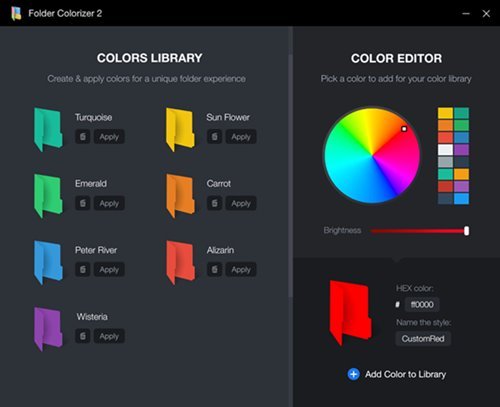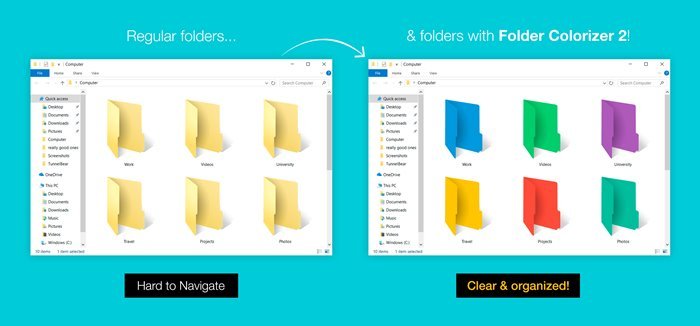Nun, Windows 10 ist das beste und beliebteste Desktop-Betriebssystem. Im Vergleich zu jedem anderen Desktop-Betriebssystem bietet Ihnen Windows 10 mehr Funktionen und Anpassungsmöglichkeiten.
Standardmäßig können Sie die Farbe des Startmenüs und der Taskleiste ändern, zwischen dunklen/hellen Themen wechseln und mehr. Was ist jedoch mit dem Ändern der Ordnerfarben in Windows 10?
Windows 10 bietet Ihnen keine Option zum Ändern der Ordnerfarben. Ja, Sie können Ordnersymbole ändern, aber nicht ihre Farben. Die Standardfarbe für Ordner ist in Windows 10 auf Gelb eingestellt.
Das Gute ist jedoch, dass Sie es verwenden können Viele Anpassungs-Apps von Drittanbietern zum Ändern der Ordnerfarbe in Windows 10 . Ordnerfarbe für Windows ermöglicht es Ihnen, Dateien und Ordner im Betriebssystem farblich zu kennzeichnen.
In diesem Artikel werden wir also über eines der besten Anpassungstools für Windows 10 sprechen, das als Folder Colorizer bekannt ist. Nicht nur das, wir werden auch besprechen, wie die Software unter Windows installiert wird. Lass uns das Prüfen.
Was ist Folder Colorizer?
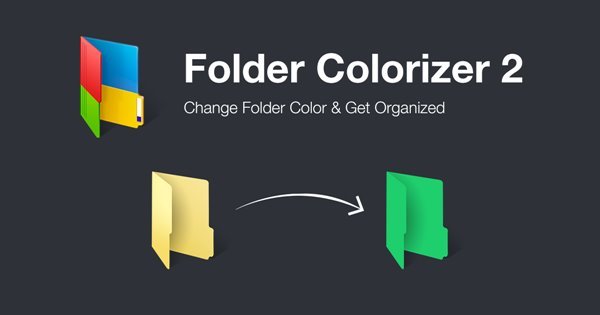
Nun, Folder Colorizer ist ein einfaches Tool, um Windows zu verwenden, um Ordnerfarben zu ändern. Das Gute an Folder Colorizer ist, dass es leicht und sehr einfach zu bedienen ist.
Weniger als 20 Megabyte Speicherplatz benötigt das Programm für die Installation. Einmal installiert, Läuft im Hintergrund, ohne das System zu verlangsamen . Das Programm benennt jeden Ordner im Windows Explorer nach Farbe.
Die neueste Version von Folder Colorizer, Folder Colorizer 2, bringt die Farbwechsler-Option direkt in das Kontextmenü. Das heißt, wenn Sie die Farbe des Ordners ändern möchten, klicken Sie mit der rechten Maustaste auf den Ordner und wählen Sie aus Kolorieren! > Farbe .
Ordner hervorheben
Wenn Sie mit vielen Ordnern auf Ihrem Computer arbeiten, ist Folder Colorizer möglicherweise sehr nützlich. Es gibt jedoch Zeiten, in denen wir regelmäßig und dringend einen bestimmten Ordner auswählen müssen.
Das Beschriften von Ordnern in verschiedenen Farben kann der beste Weg sein, um organisiert zu bleiben, besonders wenn Sie mit vielen Ordnern zu tun haben.
In einem solchen Fall können Sie Folder Colorizer verwenden, um die Ordner einzufärben. Auf diese Weise können Sie den Ordner schnell auswählen.
Wichtig zu beachten ist, dass die Leistung des Systems in keiner Weise beeinträchtigt wird. Sie müssen die App nicht einmal die ganze Zeit im Hintergrund laufen lassen, sodass die PC-Leistung nicht beeinträchtigt wird.
Folder Colorizer für PC herunterladen (neueste Version)
Jetzt, da Sie Folder Colorizer vollständig kennen, möchten Sie vielleicht das leichtgewichtige Programm auf Ihren Computer herunterladen.
Bitte beachten Sie, dass Folder Colorizer in zwei Versionen erhältlich ist. Die ältere Version ist kostenlos erhältlich, während die neueste Version ein Abonnement erfordert.
Wenn Sie nur die Ordnerfarben ändern möchten, können Sie die kostenlose Version verwenden. Darüber hinaus können Sie mit der kostenlosen Version von Folder Colorizer Ordner in verschiedenen Farben benennen.
Unten haben wir die neueste Version von Folder Colorizer geteilt. Die unten freigegebene Datei ist viren-/malwarefrei und kann absolut sicher heruntergeladen und verwendet werden. Kommen wir also zu den Download-Links.
- Laden Sie Folder Colorizer für PC herunter (Offline-Installer)
Folder Colorizer auf PC herunterladen?
Nun, die Installation von Folder Colorizer ist sehr einfach, besonders unter Windows 10. Zunächst müssen Sie Folder Colorizer herunterladen, den wir oben geteilt haben.
Starten Sie nach dem Herunterladen die ausführbare Datei Folder Colorizer und folgen Sie den Anweisungen auf dem Bildschirm. Starten Sie die Anwendung nach der Installation auf Ihrem Computer. Stellen Sie sicher, dass Sie Ihren Computer nach der Installation neu starten.
Nach der Installation müssen Sie unserer Anleitung How to Change Folder Color in Windows folgen, um Folder Colorizer auf dem PC zu verwenden. Das ist! Ich beendete. So können Sie Folder Colorizer auf dem PC installieren.
In diesem Handbuch dreht sich also alles um den Download Folder Colorizer für den PC-Offline-Installer. Hoffe, dieser Artikel hat dir geholfen! Bitte teilen Sie auch mit Ihren Freunden. Wenn Sie diesbezüglich Zweifel haben, teilen Sie uns dies im Kommentarfeld unten mit.